
dell如何重装系统win7,详细步骤解析
时间:2024-10-11 来源:网络 人气:
Dell电脑如何重装系统Win7:详细步骤解析
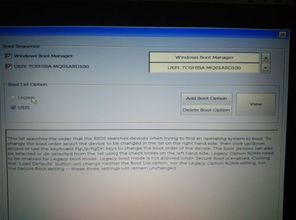
随着电脑使用时间的增长,系统可能会出现各种问题,如运行缓慢、频繁死机等。这时,重装系统是一个有效的解决方案。本文将详细介绍如何在Dell电脑上重装Windows 7系统。
一、准备工作

在开始重装系统之前,请确保做好以下准备工作:
下载Windows 7系统镜像文件:可以从微软官方网站或其他可靠渠道下载Windows 7系统镜像文件。
制作U盘启动盘:使用U盘启动盘可以方便地进入系统安装界面。
备份重要数据:在重装系统之前,请确保备份电脑中的重要数据,以免丢失。
二、制作U盘启动盘

以下是制作U盘启动盘的步骤:
将空白U盘插入电脑,并确保电脑可以识别U盘。
下载并安装老毛桃U盘启动盘制作工具。
打开老毛桃U盘启动盘制作工具,选择U盘并点击“制作启动盘”按钮。
在弹出的窗口中选择Windows 7系统镜像文件,点击“确定”开始制作。
制作完成后,U盘启动盘就制作成功了。
三、进入U盘启动盘

以下是进入U盘启动盘的步骤:
关闭电脑,插入U盘启动盘。
重启电脑,在开机画面出现时按下U盘启动快捷键(通常是F12或Esc键)。
在启动菜单中选择U盘启动项,并按回车键进入。
四、重装Windows 7系统
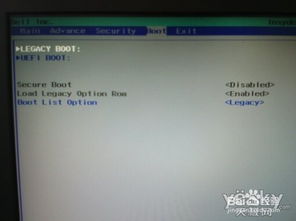
以下是重装Windows 7系统的步骤:
进入U盘启动盘后,选择“安装Windows”选项。
选择要安装Windows的分区,并点击“下一步”。
选择Windows 7系统镜像文件,并点击“下一步”。
等待系统安装过程,期间请耐心等待。
安装完成后,重启电脑。
五、完成重装

以下是完成重装后的步骤:
重启电脑后,进入Windows 7桌面。
根据提示完成系统设置,如设置用户名、密码等。
安装必要的驱动程序和软件。
恢复备份的重要数据。
通过以上步骤,您可以在Dell电脑上成功重装Windows 7系统。在重装系统过程中,请确保按照步骤操作,以免出现意外情况。祝您重装系统顺利!
相关推荐
教程资讯
教程资讯排行













